La caméra de votre Oppo A72 offre une multitude de fonctions, vous pourrez prendre des photos, filmer ou encore changer les configurations de votre caméra. Par ailleurs vous allez pouvoir filmer au ralenti des instants que vous désirez garder. Le slow motion sera l’option sur android pour pouvoir effectuer une vidéo au ralenti. Sur les réseaux tels que Instagram, Tiktok, les vidéos au ralenti auront beaucoup de succès. Nous allons découvrir avec cet article, comment filmer au ralenti mais aussi en super ralenti vos futures clips vidéo.
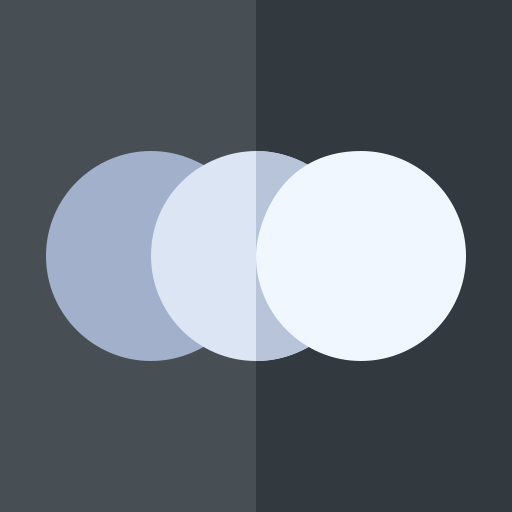
Par quel moyen filmer une vidéo en mode ralenti sur Oppo A72?
Afin de vous aider dans la prise d’une vidéo ralenti, il faudra que l’action à saisir soit programmée. Vous ne pourrez pas prendre une vidéo instantanée. Le ralenti sera idéal pour prendre des vidéos de ballons plein d’eau qui explosent, un cracheur de feu, la chute d’un objet,…
Dans les réglages de l’appareil photo de votre Oppo A72 vous allez pouvoir faire le choix de réaliser une vidéo au ralenti. C’est super facile de réaliser une vidéo en ralenti, il vous suffit de suivre le tutoriel suivant:
- Ouvrez l’application Appareil photo de votre Oppo A72
- Effectuez un glissement vers le côté des options qu’il y a au dessus du bouton Capture, vous allez avoir en règle générale Photo, puis Vidéo, et ensuite Super ralenti et Ralenti
- Choisissez l’une des deux options de ralenti
- Essayer d’être assez proche du sujet à filmer et d’être stable
Vous allez pouvoir visualiser immédiatement le résultat à l’intérieur de votre galerie. Vous souhaiteriez libérer de la mémoire dans votre Oppo A72, découvrez comment changer l’emplacement de stockage par défaut de vos photos et vidéos.
Par quel moyen ralentir une vidéo sur Oppo A72?
Effectivement, vous avez la possibilité de choisir la vitesse d’une vidéo. Le plus souvent, il sera plus simple d’utiliser une application pour éditer une vidéo.
Quelles applis pour filmer au ralenti ou encore accélérer une vidéo sur Oppo A72?
On trouve beaucoup d’applis pour filmer des vidéos au ralenti.
- Fx motion : application qui va vous permettre de filmer au ralenti. Elle vous permettra de filmer en accéléré et aussi en reverse.
- Slow Motion Editor : application permettant de ralentir ou encore accélérer une vidéo, à une vitesse entre -16x et +16x. Vous allez pouvoir inverser la vidéo.
- InShot : cet éditeur de vidéo et photos pour Oppo A72 va vous permettre de ralentir ou encore accélerer une vidéo. Et aussi d’ajouter une musique sur des photos, placer des transitions, afficher du texte.
Comment faire une vidéo en accéléré sur Oppo A72?
A l’inverse du début de l’article, par moment vous voudrez filmer plusieurs heures d’un évènement. Néanmoins on ne souhaite pas que cette vidéo dure 3h. L’hyperlaspe sera une vidéo qui filme en accéléré. Il vous suffit de faire glisser les options au dessus du bouton capture de l’appareil photo et de sélectionner hyperlapse. Dans l’idée, ceci est intéressant de placer votre smartphone à un espace fixe de façon à ce que l’image soit toujours cadrée au même endroit.
Dans le cas où vous cherchez d’autres solutions sur votre Oppo A72, vous pouvez aller voir les tutos de la catégorie : Oppo A72.



